Світ розваг постійно трансформується, особливо коли мова йде про покращення користувацького інтерфейсу та способів керування. Одним із яскравих прикладів таких інновацій є Samsung Smart TV. Якщо ви є власником такого телевізора, можливо, ви вже стикалися з помилкою прив’язки моделі до спільноти Samsung. Ця проблема може проявлятися у вигляді повідомлення “Мережа не підключена. Перевірте параметри мережі, щоб користуватися Інтернет-послугами. (ERROR_MODEL_BIND)”. У таких випадках нормальна робота телевізора стає неможливою. У цій статті ми розглянемо кілька методів, які допоможуть вам подолати цю неприємність.
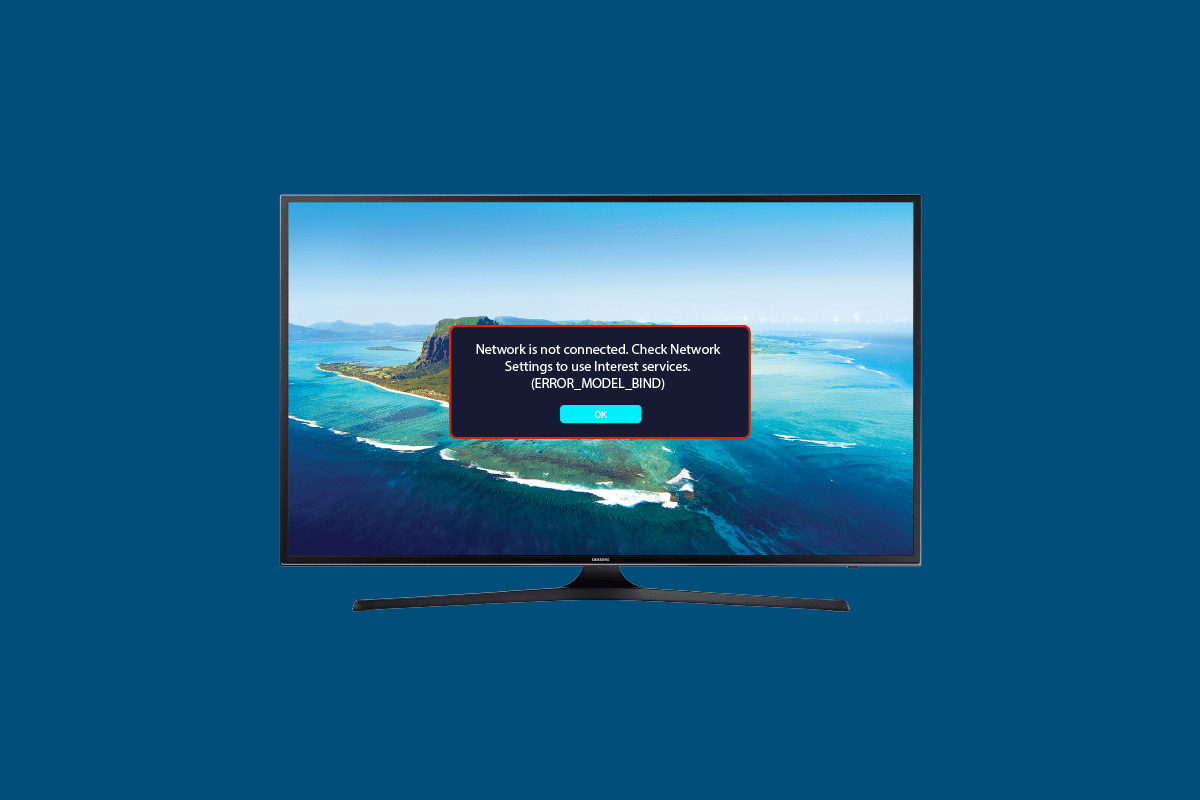
Способи усунення помилки Model Bind на телевізорі Samsung
Виникнення цієї помилки на вашому Samsung TV може призвести до недоступності додатків або до появи кількох іконок однієї і тієї ж програми. Іноді навіть програми, на які у вас є підписка, можуть відображатися некоректно.
Основними причинами цієї помилки можуть бути:
-
Надмірно великий розмір екрану: якщо екран вашого Samsung TV занадто великий, це може призвести до пікселізації медіаконтенту.
-
Проблеми з серверами Samsung: збої в роботі серверів Samsung Smart Hub також можуть спричинити появу цієї помилки.
Метод 1: Базові кроки з усунення несправностей
Першим і найпростішим кроком для вирішення цієї проблеми є спроба застосувати базові методи усунення несправностей, описані нижче.
1A. Усунення апаратних проблем
Почніть із перевірки апаратного забезпечення телевізора, щоб виключити проблеми з дисплеєм:
-
Очистіть екран: якщо на екрані є забруднення, такі як відбитки пальців, протріть його м’якою вологою тканиною з мікрофібри.
-
Очистіть пульт дистанційного керування: для очищення кнопок та інших елементів пульта використовуйте м’яку суху тканину.
-
Перевірте живлення: переконайтеся, що телевізор отримує достатньо електроенергії, підключивши кабель живлення до надійної розетки.
-
Перевірте з’єднувальні кабелі: переконайтеся, що всі кабелі надійно підключені до відповідних портів телевізора.
1B. Забезпечення стабільного Інтернет-з’єднання
Іншою частою причиною помилки може бути нестабільне Інтернет-з’єднання. Спробуйте виконати такі дії, щоб забезпечити надійне з’єднання:
- Розмістіть Wi-Fi роутер ближче до телевізора.
- З’єднайте роутер з телевізором безпосередньо за допомогою Ethernet кабелю.
- Відключіть від Wi-Fi мережі інші пристрої.
1C. Усунення проблем з підключенням до Інтернету
Для вирішення інших можливих проблем з підключенням до мережі, ви можете скористатися посібником з усунення неполадок підключення до мережі у Windows 10.
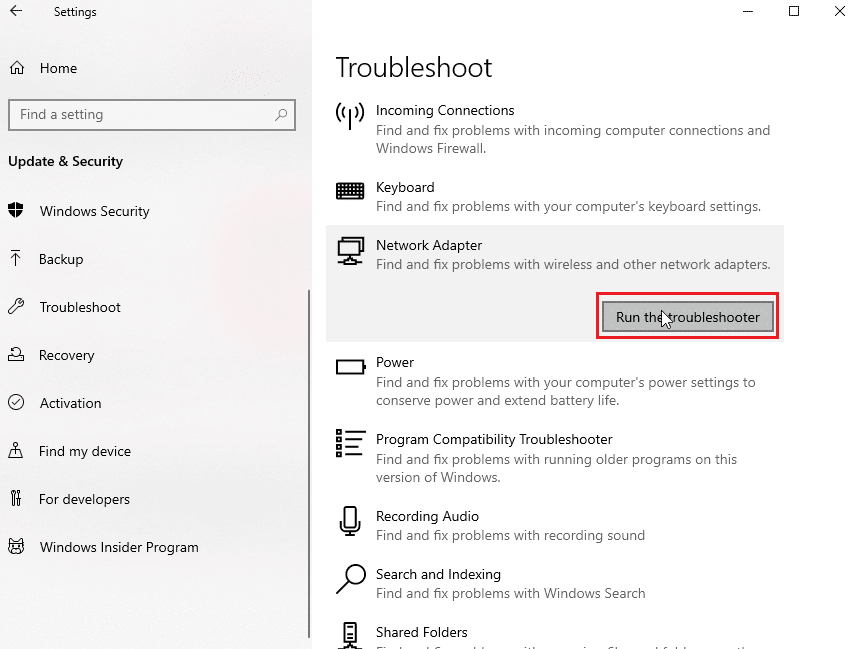
1D. Зміна мережі Wi-Fi
Якщо ваша поточна Wi-Fi мережа працює нестабільно, спробуйте переключитися на іншу мережу з кращою швидкістю завантаження.
- Натисніть кнопку “Меню” на пульті і за допомогою клавіш зі стрілками перейдіть до “Налаштування”.

- У лівому меню виберіть “Мережа”, а потім “Статус мережі”.

- У нижньому лівому куті натисніть “Налаштування мережі”.
- A. На екрані “Тип мережі” виберіть “Провідна” та введіть пароль.

- B. Або ж виберіть “Скинути підключення” для відновлення заводських налаштувань мережі.
1E. Вимкнення телевізора Samsung
Якщо жоден із зазначених методів не допоміг усунути помилку, спробуйте примусово вимкнути телевізор. Це допоможе усунути тимчасові збої та проблеми.
- Натискайте кнопку живлення на телевізорі, поки червоний світлодіод не вимкнеться.

- Від’єднайте кабель живлення від телевізора та дайте йому постояти без живлення 10-15 хвилин.
- Знову підключіть кабель та увімкніть телевізор.
Метод 2: Перезавантаження телевізора Samsung
Якщо причина помилки полягає у тимчасових збоях, просте перезавантаження може допомогти.
- Увімкніть телевізор, як було описано раніше.
- Натисніть кнопку “Меню” та оберіть “Налаштування” в нижньому правому куті екрана.

- У лівій частині меню виберіть “Система”, а потім “Перезавантажити”.
- Натисніть кнопку “Додому”, а потім кнопку живлення для перезавантаження.
Метод 3: Зміна рівня яскравості
Занадто високий рівень яскравості може спричинити помилку. Зменшення рівня яскравості може допомогти заощадити енергію.
- Скористайтеся кнопкою “Меню”, щоб відкрити налаштування.
- У вкладці “Система” вимкніть режим енергозбереження.

Метод 4: Встановлення дати і часу вручну
Неправильно встановлена дата та час також можуть викликати цю помилку. Спробуйте встановити їх вручну.
- Відкрийте “Налаштування”.
- У лівій частині меню виберіть “Система”, а потім “Час”.

- Виберіть “Налаштувати годинник” у правій частині екрана.

- Встановіть правильну дату та час вручну.

- Перезавантажте телевізор.
Метод 5: Очищення кешу та даних
Файли кешу та дані допомагають пришвидшити запуск програм, але з часом вони можуть уповільнювати роботу телевізора. Спробуйте очистити кеш, щоб виправити помилку.
- З головного екрана перейдіть до “Налаштування”.
- Виберіть “Підтримка”, а потім “Самодіагностика”.

- Виберіть “Диспетчер пристроїв ТВ”.
Примітка: Цей пункт може бути відсутній в деяких версіях. Якщо ви його не знайшли, перейдіть до наступного методу.
- Натисніть “Очистити зараз” в розділах:
- Підвищення пам’яті
- Очистити запущені програми
Метод 6: Оновлення прошивки телевізора
Застаріла прошивка телевізора також може спричинити помилку. Спробуйте оновити прошивку до останньої версії.
Крок I: Завантаження оновлення прошивки
Оновлення можна встановити вручну, оскільки функція пошуку оновлень на телевізорі може працювати некоректно.
Першим кроком є завантаження оновлення прошивки з комп’ютера.
- Відкрийте Google Chrome за допомогою пошуку у Windows.

- Перейдіть на офіційний веб-сайт Samsung, щоб завантажити оновлення прошивки, і виберіть свою модель телевізора в розділі “Телевізори”.

- Введіть номер моделі та натисніть “Завантажити” у розділі “Програмне забезпечення”.

- Розпакуйте завантажений файл за допомогою WinZip або іншої програми для розпакування.

Крок II: Перенесення файлів оновлення прошивки
Далі потрібно перенести файли оновлення на телевізор за допомогою USB-накопичувача.
- Підключіть USB-накопичувач до комп’ютера.
- Відкрийте папку “Завантаження” та знайдіть завантажені файли.

- Натисніть Ctrl + A, щоб виділити файли, а потім Ctrl + C, щоб скопіювати.
- Відкрийте USB-накопичувач.
- Натисніть Ctrl + V, щоб вставити файли на USB-накопичувач.
- Натисніть правою кнопкою миші на USB-накопичувач та оберіть “Витягти”.

- Підключіть USB-накопичувач до телевізора.
Крок III: Оновлення прошивки на телевізорі Samsung
Тепер оновіть прошивку телевізора за допомогою файлів на USB-накопичувачі.
- Увімкніть телевізор і відкрийте налаштування.
- Виберіть “Підтримка”, а потім “Оновлення програмного забезпечення”.

- Виберіть “Оновити зараз” та натисніть “OK”.

- A. Якщо доступне оновлення, воно встановиться автоматично.
- B. Або виберіть USB-накопичувач як джерело оновлення.
- Зачекайте, поки телевізор перезавантажиться для встановлення оновлення.
Метод 7: Зміна DNS-серверів
Неправильні налаштування IP також можуть викликати помилку. Спробуйте змінити DNS-сервери на Google DNS.
- Відкрийте налаштування.
- У розділі “Мережа” оберіть “Стан мережі”.

- Виберіть “IPSettings” знизу.

- Оберіть “Ввести вручну” в полі “Налаштування IP”.

- Введіть 8.8.8.8 та натисніть “Готово”.
- В полі “Налаштування DNS” виберіть “Ввести вручну”.
- A. Введіть 4.2.2.1 та натисніть “OK”.
- B. Або введіть 208.67.222.222 та натисніть “OK”.
Метод 8: Скидання Smart Hub
Samsung Smart Hub керує додатками та каналами. Якщо його налаштування пошкоджені, скиньте його до початкового стану. Зауважте, що при цьому можуть бути видалені ваші особисті дані, такі як паролі.
- Відкрийте налаштування.
- Виберіть “Підтримка”, а потім “Самодіагностика”.

- Виберіть “Скинути Smart Hub” та зачекайте на завершення процесу.

Метод 9: Скидання до заводських налаштувань
Останнім варіантом є скидання до заводських налаштувань. Це поверне налаштування телевізора до початкового стану.
Варіант I: Самодіагностика
Скористайтеся самодіагностикою для скидання налаштувань.
- Перейдіть до екрана “Самодіагностика”.

- Оберіть “Скинути”.

- Введіть стандартний PIN-код 0000 або той, що ви встановили.
Варіант II: Почати налаштування
Скористайтеся опцією “Почати налаштування” для відновлення початкових налаштувань.
- Перейдіть до налаштувань, потім до “Система”.
- Оберіть “Почати налаштування”.

- Натисніть “Так” та виберіть параметри для скидання.
Порада: використовуйте програму Samsung Smart TV Remote
Деякі моделі телевізорів Samsung Smart TV можуть не підтримувати керування за допомогою пульта. У такому випадку ви можете використовувати спеціальну програму на своєму смартфоні або планшеті.
Примітка: Інструкції, наведені тут, можуть відрізнятися в залежності від моделі пристрою.
- Відкрийте Play Store.

- Знайдіть програму для віддаленого керування телевізором Samsung.
- Натисніть “Встановити” для додатка Samsung TV Remote.

- Налаштуйте параметри та використовуйте клавіші навігації для керування телевізором.
***
У цій статті ми детально розглянули різні методи для усунення помилки прив’язки моделі до спільноти Samsung. Якщо у вас є пропозиції або запитання, залиште їх у розділі коментарів. Також поділіться, який із методів допоміг вам виправити помилку.